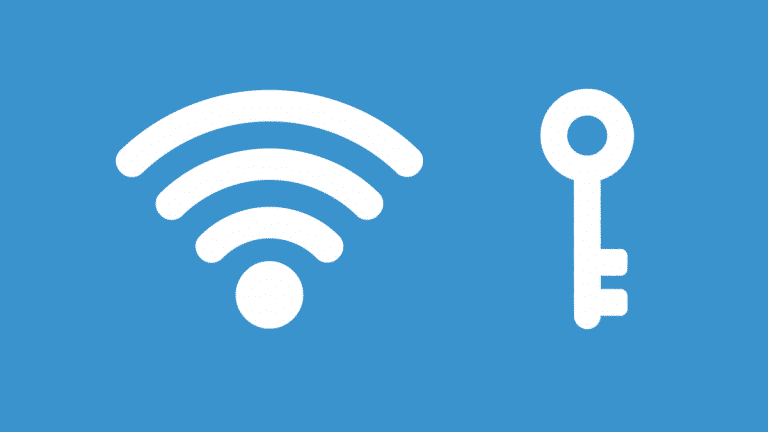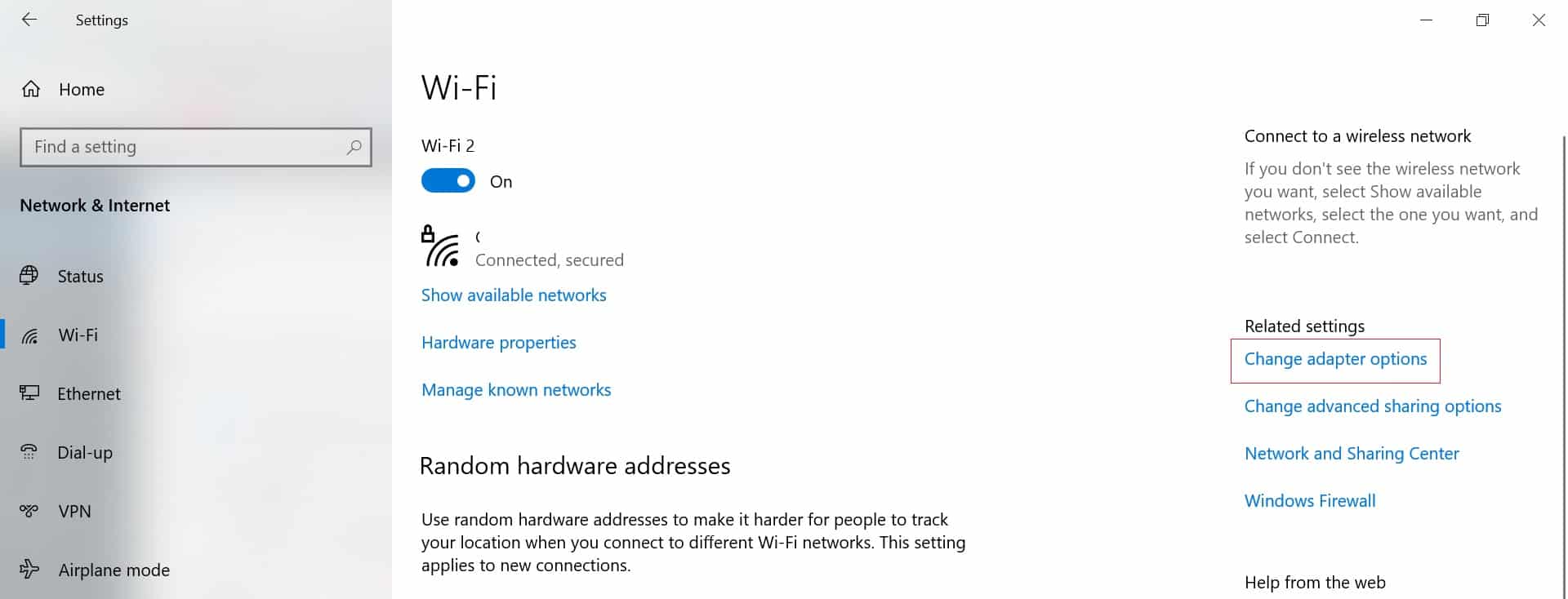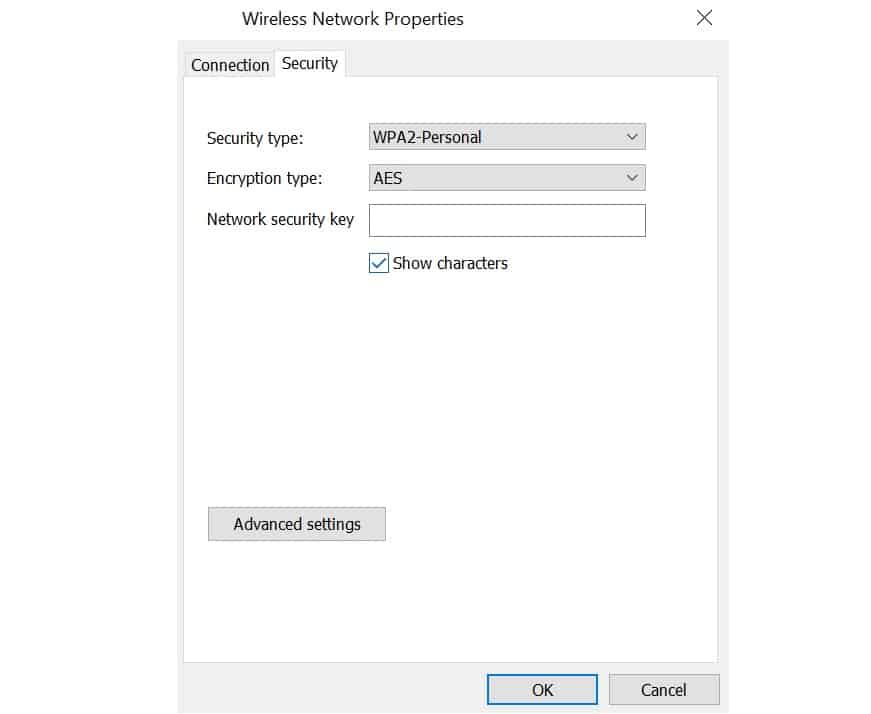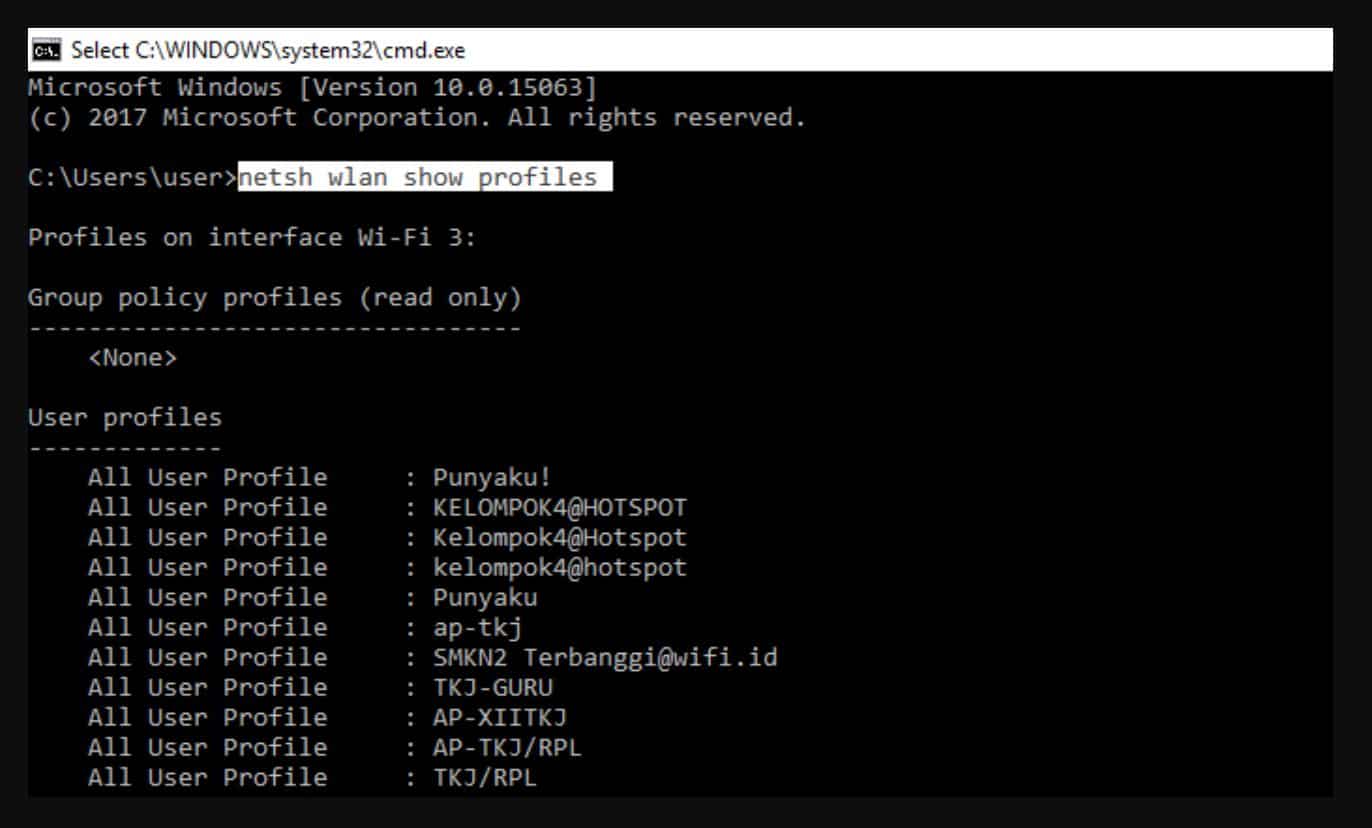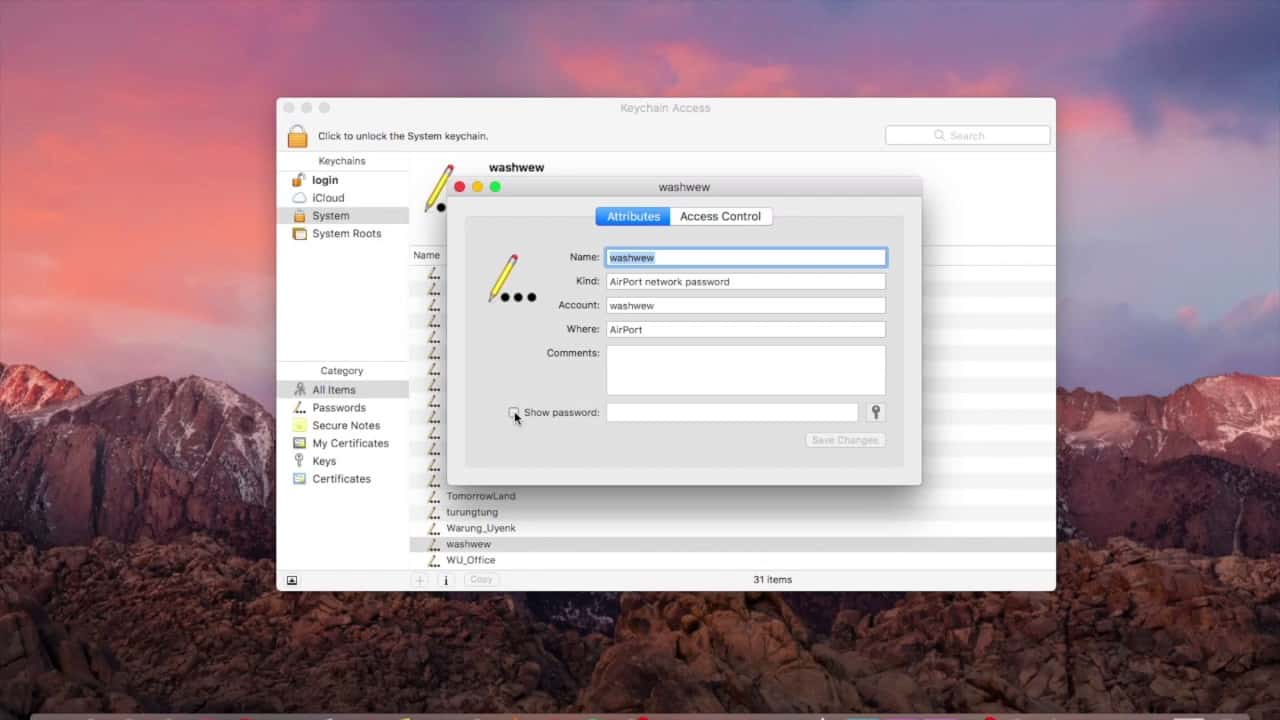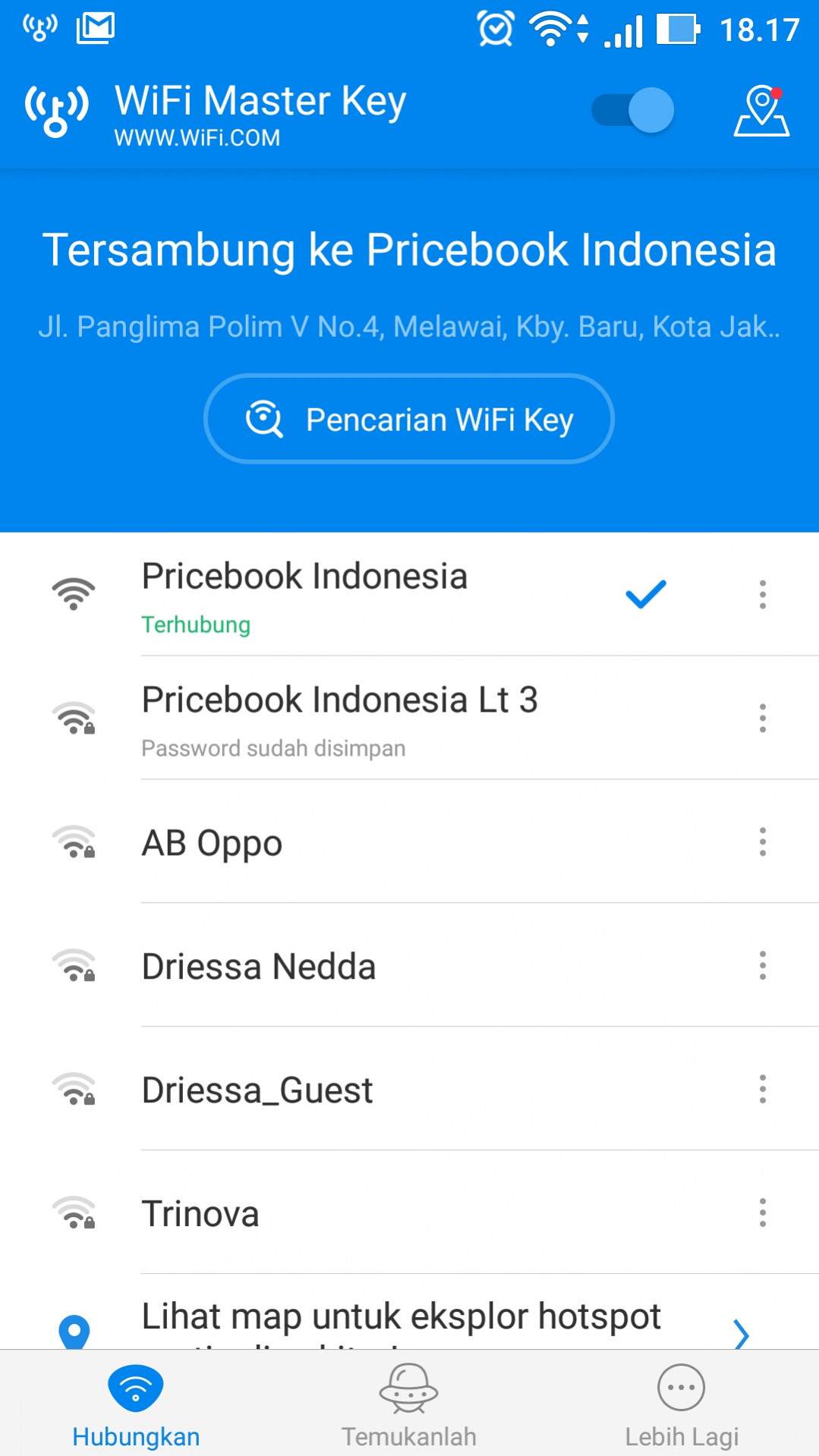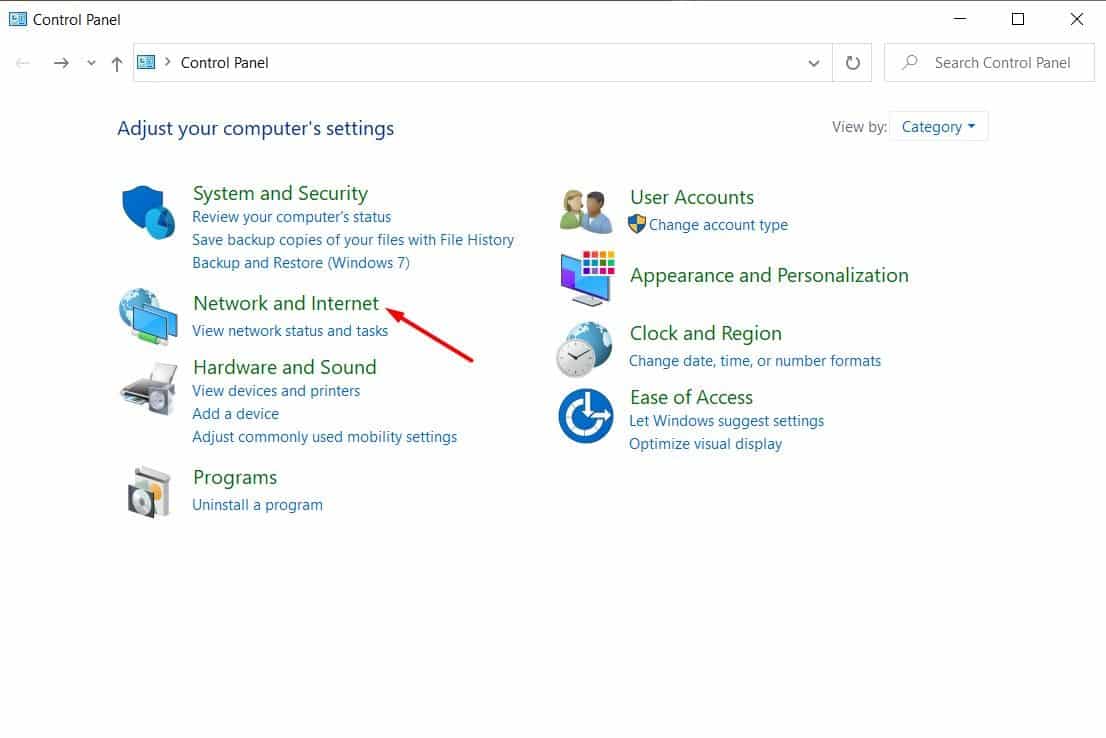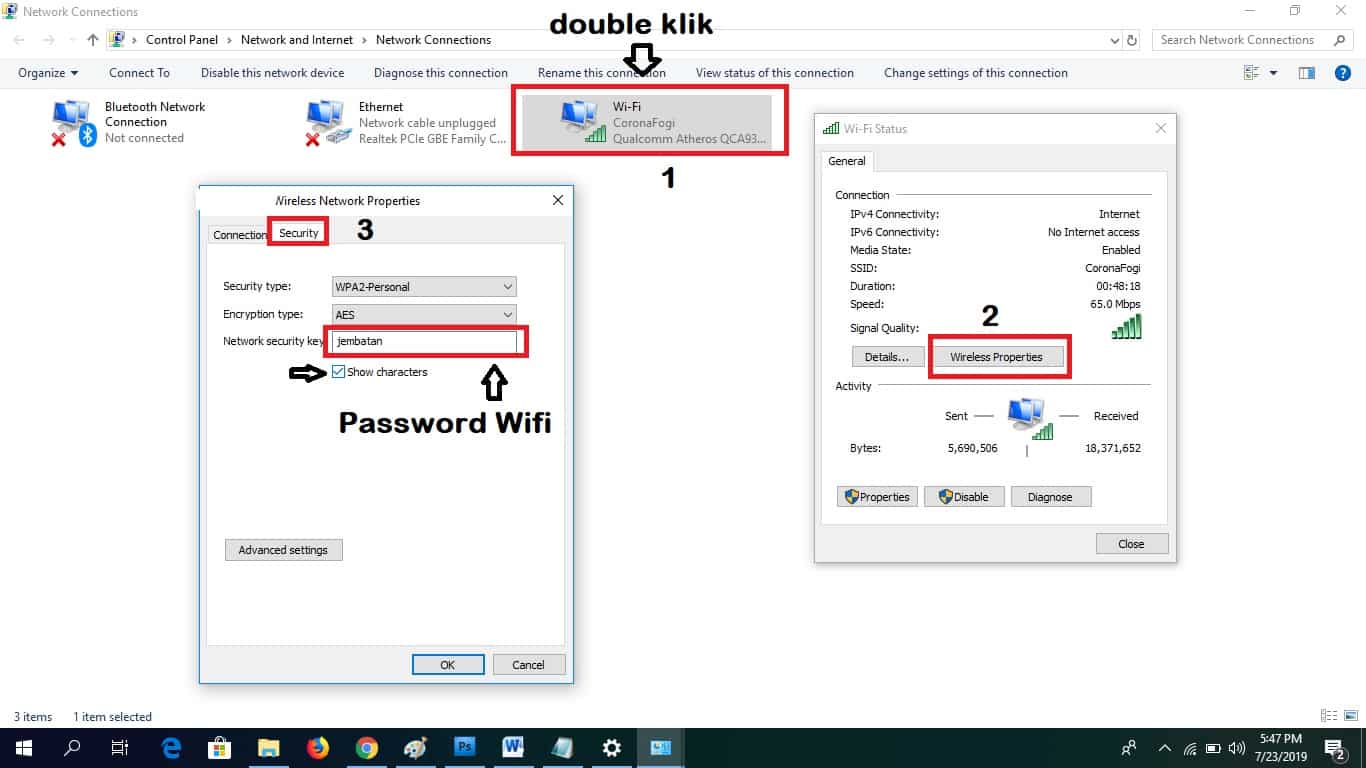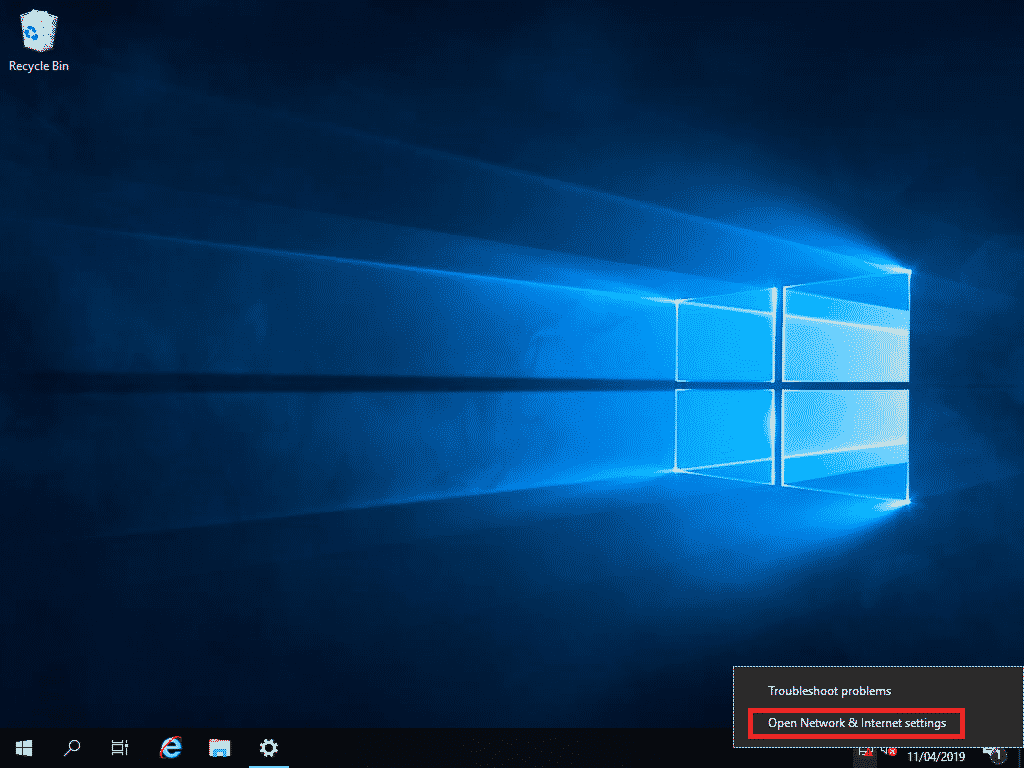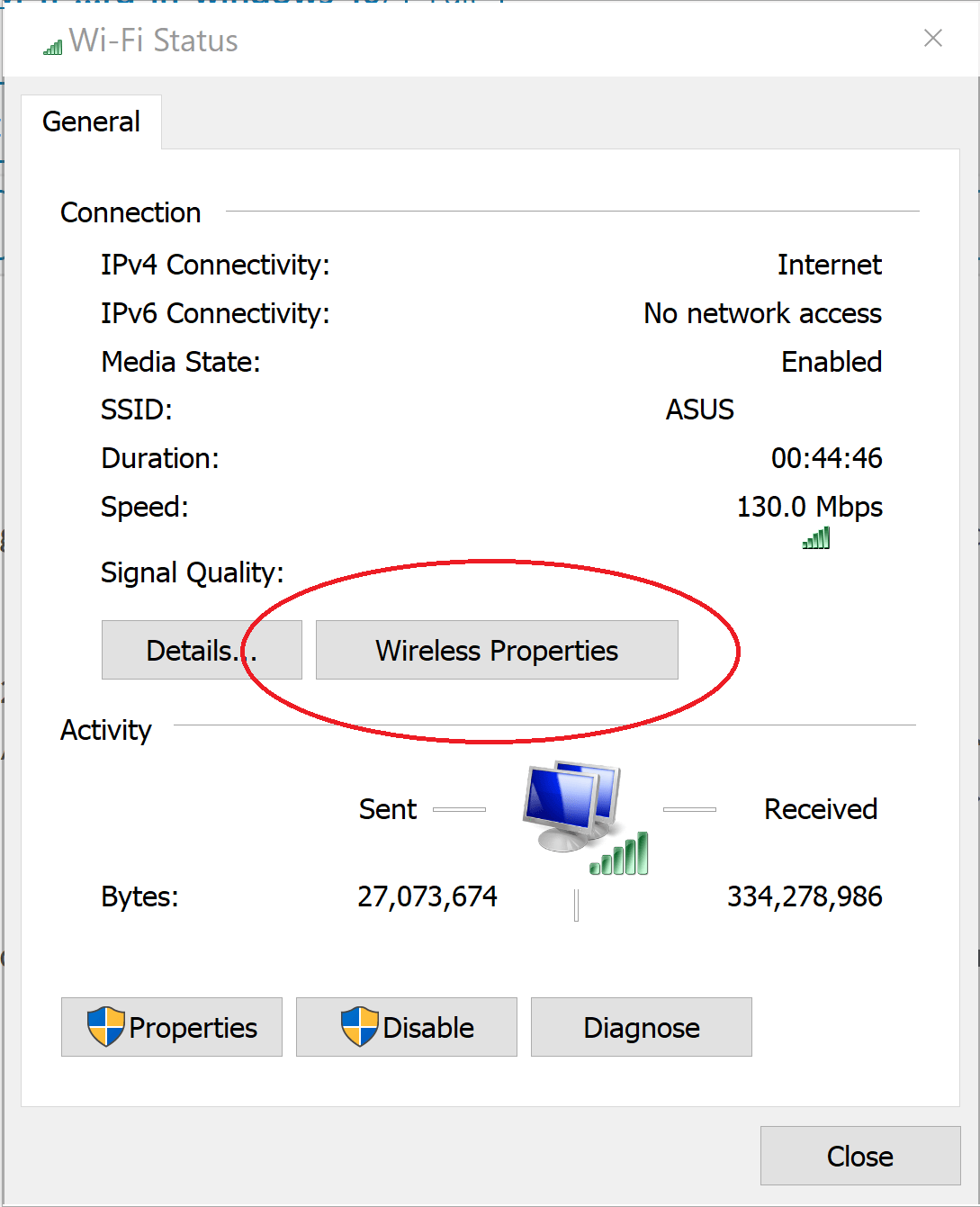Lupa password wi-fi yang ada di laptop atau PC tentu menjadi hal yang cukup merepotkan. Anda tidak dapat mengakses internet. Jika Anda mengalami hal tersebut maka perlu mengetahui bagaimana cara mengetahui password wifi di laptop/PC.
Sebenarnya cara yang dilakukan cukup mudah, hanya saja membutuhkan trik tertentu. Meskipun Anda tidak bisa mengingat password atau kata sandi dari laptop maupun PC, tidak perlu khawatir. Masih ada banyak cara yang bisa dilakukan, asalkan mengetahui trik dan langkah-langkahnya.
Cara Mengetahui Password Wi-Fi di Laptop/PC
Tidak perlu langsung panik ketika Anda mendapati wifi di laptop atau PC tidak terhubung dan ketika Anda memasukkan ternyata password salah. Berikut ini cara paling mudah yang bisa dilakukan untuk membobol password wifi di antaranya yaitu:
1. Mengecek Password Melalui PC Windows
Cara pertama Anda dapat mengetahui password di PC melalui Windows yang ada di laptop atau komputer. Namun sebelumnya PC atau laptop harus terhubung dengan jaringan internet. Untuk itu pastikan terlebih dahulu bahwa perangkat yang sedang digunakan tersebut mempunyai jaringan internet.
Untuk internet juga harus stabil agar bisa mengaksesnya dengan lancar. Untuk langkahnya pun sangatlah mudah, yaitu seperti berikut:
- Silahkan masuk ke Windows.
- Lalu klik bagian tanda wi-fi yang terdapat di bagian toolbar.
- Setelah itu klik internet setting dan network.
- Kemudian klik wi-fi.
- Selanjutnya Anda pilih change adapter option yang ada di bagian halaman paling bawah.
- Setelah itu klik kanan di bagian wi-fi yang sedang Anda gunakan.
- Langkah berikutnya klik status dan pilih wireless properties.
- Jika sudah pilih tab security.
- Pada bagian bawah network security key, Anda dapat klik show characters. Itulah password wi-fi yang saat ini sedang Anda gunakan.
- Proses selesai.
2. Menggunakan Metode CMD
CMD merupakan aplikasi bawaan dari PC yang bisa dimanfaatkan agar dapat menjalankan berbagai perintah. Misalnya saja untuk melakukan pengecekan password wi-fi yang saat ini sedang Anda gunakan. Cara mengetahui password wi-fi di laptop/PC melalui metode CMD yaitu:
- Klik bagian menu start.
- Kemudian cari Run.
- Bisa juga melalui shortcut dengan cara menekan Windows + R.
- Kemudian ketik CMD.
- Setelah itu tab tombol
- Jika sudah muncul kotak dengan latar belakang hitam, Anda dapat mengetik netsh wlan show profiles.
- Kemudian klik tombol enter.
- Jika sudah secara otomatis akan muncul beberapa pilihan wi-fi yang sudah pernah Anda gunakan
- Silahkan memilih wi-fi yang ingin Anda ketahui passwordnya.
- Selanjutnya Anda dapat mengetik netsh wlan show profiles “Nama WiFi” key=clear.
- Setelah itu nantinya akan muncul hasilnya dan bisa mengetahui kata sandi wi-fi di bagian kolom security setting yang ada pada bagian key content.
3. Melalui Mac
Selain beberapa cara yang ada di atas Anda juga bisa melakukan pengecekan password wi-fi di laptop atau PC melalui Mac. Caranya pun sangatlah mudah dan dijamin tidak akan ribet yaitu seperti berikut:
- Anda dapat membuka
- Setelah itu klik tombol
- Di bagian menu dropdown Anda dapat klik menu utilities.
- Selanjutnya klik 2 kali dibagian keychain Access.
- Kemudian carilah nama Network yang sedang Anda gunakan.
- Setelah itu klik dua kali di bagian menu atribut.
- Silahkan klik show password.
- Kemudian akan muncul box perintah.
- Anda dapat memasukkan password Mac.
- Setelah itu klik tombol allow.
- Password wi-fi secara otomatis akan muncul
4. Melalui Master Key
Selain dapat digunakan pada smartphone Android, ternyata cara ini juga bisa Anda terapkan pada laptop atau PC. Pengguna bisa mendownload aplikasi wi-fi Master key terlebih dahulu dan secara otomatis aplikasi ini akan terhubung dengan jaringan internet.
Cara penggunaannya yaitu seperti berikut:
- Anda dapat membuka aplikasi wi-fi Master key terlebih dahulu.
Kemudian klik bagian pilihan lakukan sekarang. - Lalu klik tombol Nyalakan wi-fi dan pindai hotspot.
- Berikan izin aplikasi agar dapat mengakses wi-fi yang ada di PC atau laptop.
- Setelah itu klik tombol lakukan sekarang untuk yang kedua kalinya.
- Aplikasi ini secara otomatis akan menampilkan daftar dari koneksi internet dan memberikan keterangan koneksi gratis, aman, sambungkan.
- Anda dapat memilih opsi sambungkan agar bisa menyambungkannya dengan wi-fi.
5. Melalui Control Panel
Cara mengetahui password wi-fi di laptop/PC selanjutnya yaitu dengan bantuan control panel. Memang tidak hanya dapat dimanfaatkan untuk melihat informasi atau menghapus aplikasi saja, melainkan juga bisa membantu penggunanya untuk mengetahui password wi-fi yang pernah terhubung.
Silahkan mengikuti Langkah ini:
- Langkah pertama silahkan buka program control panel yang ada di PC atau laptop.
- Kemudian pada bagian beranda jendela control panel Anda dapat memilih bagian menu Network and internet.
- Selanjutnya pilih menu Network sharing Center.
- Berikutnya silahkan memilih jaringan Wifi yang saat ini sedang terhubung dan ingin melihat passwordnya.
- Jika sudah, nantinya akan muncul jendela baru dan silahkan pilih menu wireless properties.
- Ketika wireles Network properties sudah terbuka, maka Anda dapat memilih bagian tab security.
- Agar bisa melihat kata sandi wi-fi tersebut, silahkan ceklis di checkbox show character.
- Cara ini akan secara otomatis memperlihatkan password wi-fi yang ada di PC atau laptop.
6. Melalui Network dan Sharing Center
Apabila beberapa cara diatas tidak membuahkan hasil juga, maka masih ada cara lain yang siap membantu Anda untuk mengetahui kata sandi wi-fi di laptop atau PC. Caranya sangat mudah dan tidak membutuhkan waktu yang lama yaitu seperti berikut:
- Silahkan klik icon internet akses.
- Setelah itu pilih menu Open Network and internet setting.
- Pada bagian jendela Network dan internet yang terbuka, klik tautan yang ada pada Network and sharing center letaknya ada di bawah.
- Secara otomatis jendela Network and sharing center akan muncul.
- Anda dapat klik koneksi wi-fi yang sedang Anda gunakan.
- Pada bagian kotak dialog wi-fi status akan muncul dan klik tombol wireless properties.
- Kotak dialog wireles Network dari profil wi-fi akan muncul dan pastikan terlebih dahulu bahwa Anda berada pada tab security.
- Jika sudah, langkah selanjutnya silahkan centang di bagian kotak atau checkbox character.
- Sampai langkah ini Anda sudah bisa melihat password dari wi-fi PC atau komputer.
- Apabila sudah berhasil dan selesai, silahkan klik tombol OK. Agar dapat menutup kotak dialog wireles Network properties.
PC atau laptop yang tidak terhubung dengan internet memang tidak dapat digunakan untuk browsing. Tentu saja hal ini sangat membosankan bukan? Terlebih lagi jika harus lupa dengan paaword wifi yang ada di laptop atau PC.
Beberapa Cara mengetahui password wi-fi di laptop/PC yang ada di atas bisa Anda praktekkan. Jika ada yang belum berhasil, maka tidak perlu khawatir karena masih ada banyak cara lain yang bisa Anda gunakan. Pilihlah cara yang sekiranya paling mudah dan paling efektif sesuai dengan kebutuhan.
Lihat Juga :